- Serious Gaming Laptops sind heute mit einem MUX-Switch ausgestattet, der es dir ermöglicht, die Fähigkeiten deiner Grafikkarte beim Spielen von 3D-Spielen voll auszuschöpfen.
- Ein MUX-Switch ermöglicht es der dGPU, sich direkt mit dem Laptop-Display zu verbinden und so die iGPU zu umgehen, die beim Spielen von Spielen mit hohen Frameraten ein Flaschenhals ist.
- Erfahre, was ein MUX-Switch ist, wie er funktioniert und wie du ihn für maximale Leistung in Spielen aktivierst.

Laptops mit zwei GPUs sind nichts Neues. Es war eine Antwort auf diejenigen, die sowohl eine gute Akkulaufzeit als auch eine hervorragende Leistung in Spielen haben wollten.
Da die diskrete GPU (dGPU) im Leerlauf oder bei Aufgaben mit geringem Stromverbrauch nicht sehr effizient ist, verwenden Laptops die in die CPU integrierte GPU (iGPU) für leichtere Aufgaben und schalten dann auf die Hochleistungs-GPU um, wenn Spiele und 3D-Anwendungen gestartet werden.
Ich hatte mal einen Sony-Laptop, bei dem ich die gewünschte GPU auswählen und neu starten musste, damit die Änderungen wirksam wurden. Das war ärgerlich. Das Problem wurde durch das gelöst, was wir heute mit Sicherheit als die defacto GPU-Umschaltungstechnologie bezeichnen können: NVIDIA Optimus.
INHALT
- 1 NVIDIA Optimus: Bessere Laptop-Akkulaufzeit auf Kosten der Leistung
- 2 Das Problem: Laptops mit zwei GPUs haben weniger Leistung in Spielen
- 3 Was ist ein MUX-Schalter?
- 4 Woher weiß ich, ob mein Laptop einen MUX-Schalter hat?
- 5 Wie aktiviere oder deaktiviere ich einen Laptop-MUX-Switch?
- 6 Welchen Leistungsunterschied kannst du mit einem aktivierten MUX-Switch erwarten?
- 7 Wie stark wirkt sich ein MUX-Schalter auf die Lebensdauer der Batterie aus?
- 8 Wenn der MUX-Schalter eingeschaltet ist, werden neue Funktionen freigeschaltet
- 9 Advanced Optimus: ein automatischer MUX-Schalter
- 10 Laptop ohne MUX-Schalter? Verwende einfach einen externen Monitor
NVIDIA Optimus: Bessere Laptop-Akkulaufzeit auf Kosten der Leistung
Dank der Technologien NVIDIA Optimus, AMD Dynamic Switchable Graphics oder MSHybrid (Microsoft Hybrid Graphics) schalten Laptops jetzt bei Bedarf automatisch zwischen den beiden Grafikkarten um.
So musst du nicht mehr neu starten, wenn du die andere GPU nutzen willst. Das wirkt Wunder für die Akkulaufzeit und die Leistung - zwei Dinge, die du dir von deinem wertvollen Laptop auf jeden Fall wünschst.
Es ist "fast" das perfekte Szenario. Du wirst gleich sehen, warum ich "fast" sage.
Das Problem: Laptops mit zwei GPUs haben weniger Leistung in Spielen
Seltsamerweise verursacht die automatische GPU-Umschaltung auch einen erheblichen Leistungsabfall bei niedrigeren Auflösungen und hohen Frameraten. Warum? Weil der Laptop-Bildschirm immer mit der integrierten GPU verbunden ist, auch wenn die dGPU verwendet wird. Die iGPU hat Probleme, die Bilder, die sie von der dGPU erhält, zu verarbeiten, bevor sie auf dem Bildschirm angezeigt werden, was die Leistung insgesamt verringert.
Der Unterschied kann von ein paar Prozent bis zu 40-50% in extremen Szenarien variieren, normalerweise in eSport-Titeln mit hoher Framerate wie CounterStrike Go, Rainbox Six Siege und dergleichen.
Bei höheren Auflösungen ist das nicht wirklich ein Problem, auch wenn der Leistungsabfall noch messbar ist. Andere Engpässe kommen ins Spiel, wenn du die Auflösung und den Detailgrad in Spielen erhöhst.
Zum Glück gibt es eine Lösung, und die heißt MUX-Schalter.
Was ist ein MUX-Schalter?
Ein MUX-Switch (Multiplexer) ist ein Chip, der Videosignale entweder an die diskrete GPU (dGPU) oder an die integrierte GPU (iGPU) in einem Laptop weiterleiten kann, je nachdem, was der Nutzer bevorzugt.
Wenn der MUX-Schalter aktiviert ist, umgeht er den integrierten Grafikchip vollständig und bietet so die beste Leistung bei Spielen und 3D-Workloads. Wenn der MUX-Chip aktiviert ist, werden die Bilder direkt und ohne Verzögerung an den Laptop-Bildschirm gesendet.
Woher weiß ich, ob mein Laptop einen MUX-Schalter hat?
Wenn es nicht auf der Produktseite steht oder ein Aufkleber auf deinem Laptop ist, kannst du nur über die Companion App herausfinden, ob dein bestimmtes Modell über einen MUX-Schalter verfügt, der Hybridgrafik, GPU-Modus oder ähnliches heißt.
Die tatsächliche Benennung variiert von Hersteller zu Hersteller. Hier siehst du, wie es auf einem ASUS Laptop in Armoury Crate und auf einem Lenovo Legion in der Lenovo Vantage App aussieht.
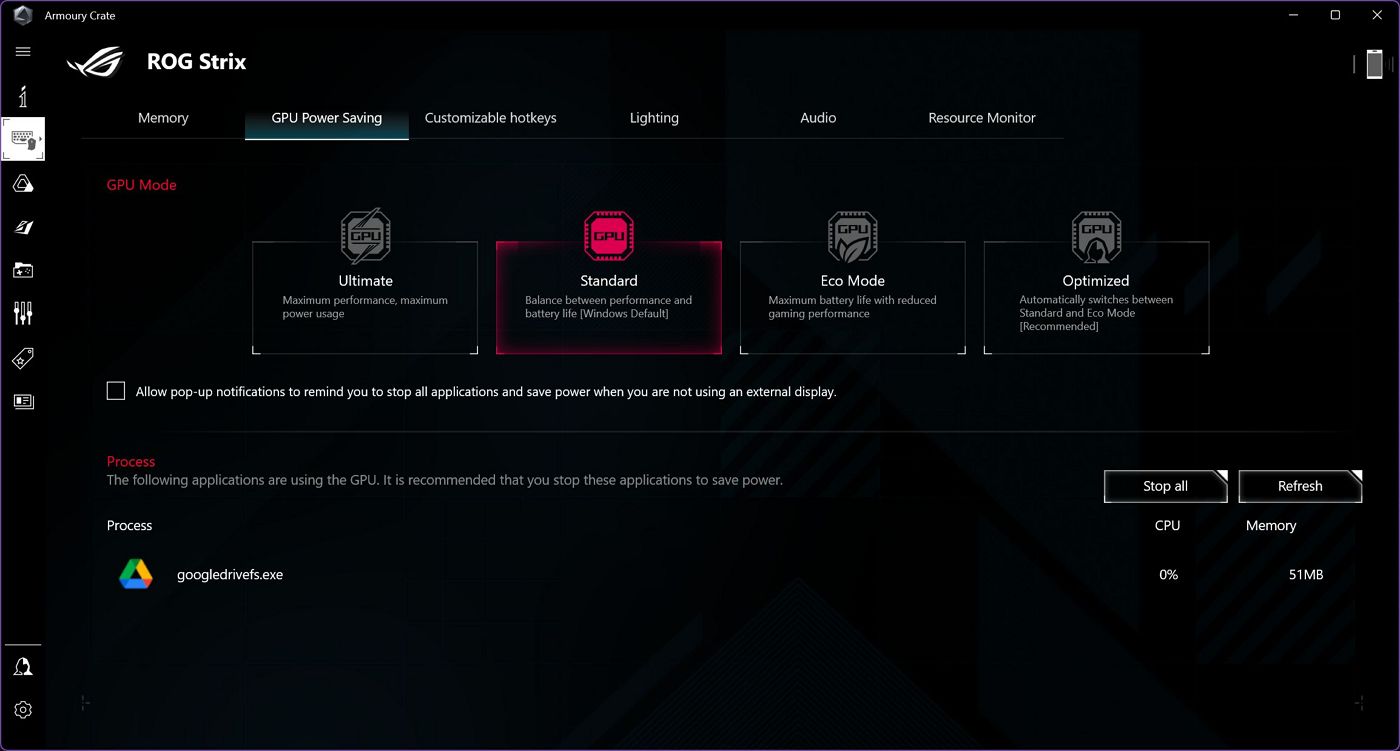
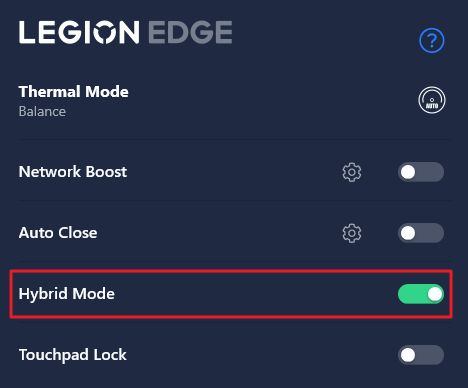
Viele aktuelle Gaming-Laptops verfügen über einen MUX-Schalter, aber geh nicht davon aus, dass dein Laptop einen hat.
Wenn du fragst, ob "Kannst du einen MUX-Schalter installieren?" ist die Antwort ganz einfach nein. Ein MUX-Switch ist ein Hardware-Chip, der auf die Hauptplatine des Laptops geklebt wird. Er ist kein Plug-and-Play-Gerät.
Außerdem, du kannst einen MUX-Schalter nicht mit Software emulierenMach dir also nicht die Mühe, nach einer alternativen Lösung zu suchen. Es gibt jedoch einen Trick, den du anwenden kannst. Ich habe die Details am Ende dieses Artikels hinzugefügt. Lies also unbedingt diesen Abschnitt, wenn du die bestmögliche Leistung aus deinem Gaming-Laptop ohne einen MUX-Switch herausholen willst.
Wie aktiviere oder deaktiviere ich einen Laptop-MUX-Switch?
Ich möchte diesen Abschnitt damit beginnen, dass ich betone, dass musst du keinen MUX-Schalter einschalten. Die Spiele werden so oder so funktionieren. Du musst den MUX-Switch nur aktivieren, wenn du beim Spielen maximale Leistung brauchst. Oder wenn einige der Anzeigefunktionen nicht von der integrierten GPU unterstützt werden. Dazu später mehr.
Wenn mehr Frames für deinen Spielstil wichtig sind, solltest du den MUX-Switch aktivieren, wenn du Spiele spielst. Rechne aber mit einer schlechteren Akkulaufzeit, wenn du den Laptop für normale Aufgaben verwendest und die dGPU immer eingeschaltet ist. Deshalb ist es ratsam, den MUX-Switch zu deaktivieren, wenn du mit dem Spielen fertig bist und zu deinen normalen Aufgaben zurückkehrst.
Das Problem ist, dass die Aktivierung oder Deaktivierung des MUX-Schalters immer einen vollständigen System-Reset erfordert, damit die Hardware-Änderung wirksam werden kann.
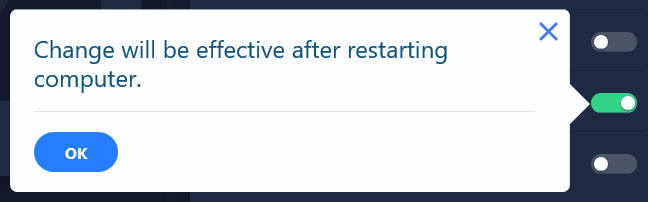
Um den MUX-Schalter zu aktivieren oder zu deaktivieren, musst du die App deines Laptop-Herstellers öffnen. Wenn sie nicht installiert ist, musst du sie zuerst installieren.
Wie ich schon sagte, suche nach einem Hinweis auf Hybrid Graphics oder GPU Mode. Möglicherweise findest du einen einfachen Schalter, der den MUX-Schalter aktiviert und das Videosignal direkt durch die dGPU leitet, oder einen Hybridmodus, der die iGPU zur Stromversorgung des Bildschirms verwendet, auch wenn die Bilder von der leistungsstarken GPU berechnet werden.
Auf meinem ASUS Laptop habe ich mehrere Optionen zur Auswahl:
- Ultimate - Laptop nutzt nur die dGPU für maximale Leistung auf Kosten der Akkulaufzeit.
- Standard - Laptop schaltet automatisch zwischen den beiden GPUs um, aber die Videosignaldaten werden durch die schwächere iGPU geleitet. Das führt zu Leistungseinbußen, die je nach Spiel und Anwendung von einigen Prozentpunkten bis zu einer ganzen Menge reichen können.
- Öko-Modus - der Laptop verwendet immer die iGPU. Du bekommst eine bessere Akkulaufzeit, allerdings mit einem erheblichen Leistungsabfall.
- Optimiert - Laptop verwendet den Standardmodus, wenn er an die Steckdose angeschlossen ist, und den Eco-Modus, wenn er mit Batterien betrieben wird. Das ist eine interessante Option, wenn du eine maximale Akkulaufzeit haben möchtest, aber nicht auf Leistung verzichten willst, wenn du an den Strom angeschlossen bist.
Eine MUX-Option, die ich gerne hätte, ist ein optimierter Modus, der auf Ultimate umschaltet, wenn er an die Steckdose angeschlossen ist, und dann auf Eco, wenn er mit Batterie betrieben wird. Das wäre der perfekte Plan für maximale Leistung und Akkulaufzeit, abhängig von der Stromquelle.
Im Moment ist das nicht möglich, weil die Umleitung des Videosignals zwischen den beiden GPUs einen Neustart des Systems erfordert.
Je nach Laptop-Hersteller stehen dir unterschiedliche Optionen zur Verfügung. Behalte das im Hinterkopf und lies das Handbuch, wenn du dir nicht sicher bist, was die einzelnen Optionen bedeuten.
Welchen Leistungsunterschied kannst du mit einem aktivierten MUX-Switch erwarten?
Es ist schwer, den Leistungsunterschied bei MUX Switch zu beziffern. Das hängt natürlich von der Laptop-Konfiguration und den Spielen ab, die du spielst.
Wenn du eine Zahl willst, nimm meinen ASUS ROG Laptop zum Beispiel: Bei 1080p kannst du zwischen 1% und 15% erwarten, ein Intervall, das bei 2,5K relativ gleich bleibt.
Eine Sache, die ich erwähnen muss: Wenn du die Auflösung eines Spiels erhöhst, wird die dedizierte GPU (dGPU) zum größten Engpass für die Leistung und du wirst möglicherweise keinen Leistungsanstieg wie bei niedrigeren Auflösungen (z. B. 1080p und vielleicht sogar 2,5K) feststellen. Ich gehe davon aus, dass der Unterschied im täglichen Gebrauch bei 4K unbedeutend sein wird.
Was ist mit meinen Erfahrungen mit einem MUX-Switch? Auf meinem ROG-Laptop erreiche ich derzeit in den meisten Titeln über 60 FPS bei 2,5K und maximalen Details, sodass ich keinen Grund sehe, den MUX-Switch einzuschalten. Ich vermute, das wird sich ändern, wenn der Laptop älter wird und neue AAA-Titel meinen Grafikprozessor in die Knie zwingen.
Wie stark wirkt sich ein MUX-Schalter auf die Lebensdauer der Batterie aus?
Um das klarzustellen: Wenn der MUX-Schalter aktiviert ist, d.h. die Hybrid-Grafik deaktiviert ist, verwendet dein Laptop nur die diskrete GPU, um Bilder zu rendern und sie direkt an den Bildschirm zu senden.
Aus Sicht des Akkus ist es das schlechtere Szenario, selbst im Leerlauf. Das liegt daran, dass die dGPU bei niedriger Last nicht so effizient ist wie die iGPU. Wenn ich mir anschaue, was passiert, wenn ich nicht die Affinität manuell einstellen für meinen Standardbrowser, würde ich sagen, dass im Durchschnitt, Die Verwendung des MUX-Switch, um die beste GPU-Leistung zu erzielen, halbiert die Akkulaufzeit meines Laptops.
Denke also daran, den MUX-Schalter zu deaktivieren, wenn du mit dem Spielen fertig bist, wenn du den Laptop danach im Akkubetrieb nutzen willst. Gaming-Laptops haben eine schreckliche Akkulaufzeit sowieso. Du willst die Dinge doch nicht noch schlimmer machen, oder?
Wenn der MUX-Schalter eingeschaltet ist, werden neue Funktionen freigeschaltet
Eine interessante Sache über den MUX-Schalter ist, dass dir ein paar neue Optionen zur Verfügung stehen, wenn er aktiviert ist. Warum das so ist? Einige Technologien wie Nvidia ShadowPlay (Bildschirmaufzeichnung) sind nur verfügbar, wenn die dGPU aktiv ist, was im Hybridmodus nicht immer der Fall ist, wie ich bereits erklärt habe.
G-Sync ist eine weitere Technologie, die einen speziellen Chip verwendet, der mit der NVIDIA GPU verbunden ist. Wenn deine dGPU nicht aktiv ist, kann der Bildschirm seine Bildrate nicht an die Leistung der GPU anpassen.
Neuere iGPUs haben begonnen, VRR (Variable Refresh Rate) zu implementieren, sodass mein Laptop den Bildschirm auch im Hybridmodus mit der Bildrate des Spiels synchronisieren kann.
Advanced Optimus: ein automatischer MUX-Schalter
Eine Technologie, die verspricht, das einzige Manko des MUX-Switches, nämlich die Notwendigkeit eines Neustarts, zu beheben, ist NVIDIA Advanced Optimus (Details hier).
Die Details erspare ich dir: Advanced Optimus ist im Grunde ein dynamischer MUX-Schalterdie das Videosignal von der aktuell verwendeten GPU zum Bildschirm leitet. Das funktioniert automatisch.
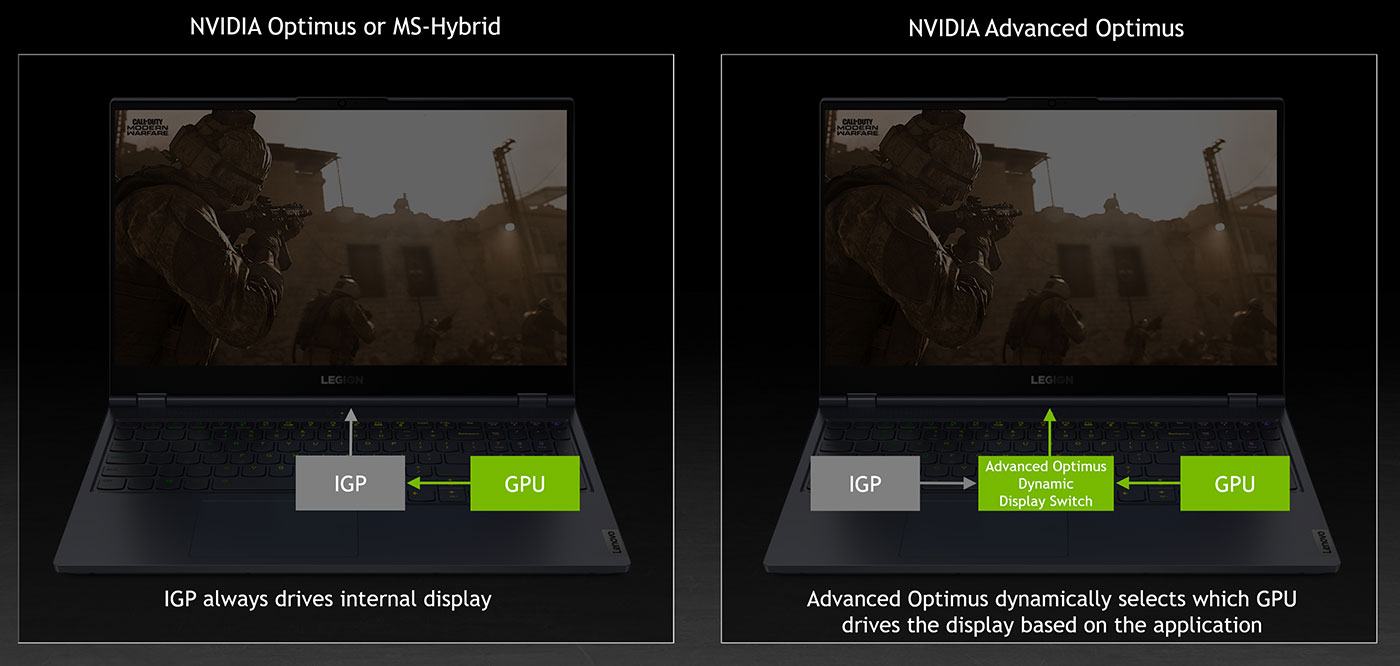
Es gibt nur ein Problem: Advanced Optimus wurde vor ein paar Jahren angekündigt, aber es scheint, als sei die Technologie noch nicht ganz reif für die Primetime. Verschiedene Hersteller meldeten Probleme, so dass es heute nur eine Handvoll Laptops mit Advanced Optimus gibt. Und die sind nicht billig.
Das wird sich in Zukunft sicher ändern, wenn die Technologie ausgereift ist.
Laptop ohne MUX-Schalter? Verwende einfach einen externen Monitor
Die meisten Gaming-Laptops bieten mindestens einen Bildschirmausgang, der direkt mit der leistungsstärkeren dedizierten GPU verbunden ist. Wenn du einen externen Monitor an diesen Ausgang anschließt, hast du denselben Effekt wie bei der Aktivierung des MUX-Schalters, musst aber deinen Laptop nicht neu starten, wenn du den Schalter ein- oder ausschaltest.
Einige Hersteller geben auf ihren Produktseiten an, welcher Bildschirmausgang mit welcher GPU verbunden ist, aber das ist nicht immer der Fall.
Bei NVIDIA-Karten kannst du ganz einfach herausfinden, welcher Laptop-Bildschirmausgang direkt mit der dedizierten GPU und welcher mit der integrierten GPU verbunden ist.
Öffnen Sie NVIDIA Control Panel und navigiere zu Surround, PhysX konfigurieren Panel. Dort solltest du ein Diagramm mit den Anschlüssen deines Laptops und den daran angeschlossenen Bildschirmen finden.
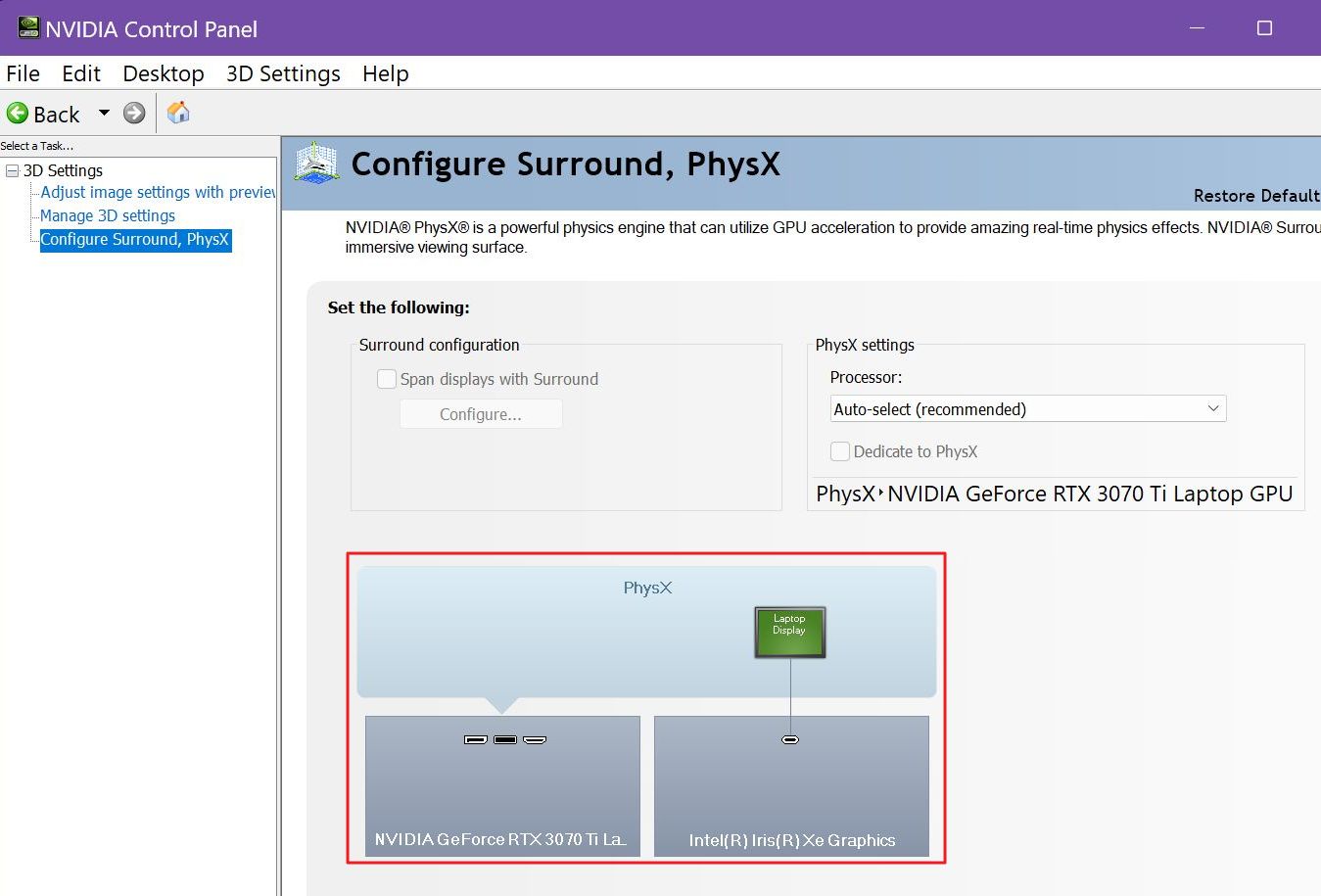
Auf dem Screenshot oben ist mein ASUS Gaming-Laptop zu sehen. Du siehst, dass die Iris Xe iGPU direkt mit dem Display des Laptops verbunden ist und auch den USB-C-Ausgang versorgt, während die NVIDIA RTX 3070 Ti mit dem HDMI-Anschluss verbunden ist.
Mein Laptop hat einen MUX-Switch, aber wenn er keinen hätte, könnte ich einfach einen Monitor verwenden, der an den HDMI-Ausgang angeschlossen ist, und so die maximale Leistung des Laptops erreichen.
Ein wichtiger Hinweis: Stelle sicher, dass du den Laptop-Monitor ausschaltest. Wenn du den Laptop-Bildschirm spiegelst, schaltet sich die integrierte GPU (iGPU) ein. Das ist das, was du in erster Linie vermeiden willst.
Das ist alles, was du über einen MUX-Switch wissen musst, ohne in technische Details zu gehen. Bist du an weiteren Artikeln wie diesem interessiert? Schau dir die Spielebereich und lass mich wissen, über welche anderen Gaming-Themen du gerne auf BinaryFork lesen würdest.
Hast du Probleme damit, dass deine Spiele nicht der leistungsstärkeren dedizierten GPU zugewiesen werden? Erfahre, wie du Apps und Spiele an eine bestimmte GPU anheften.







